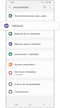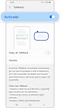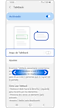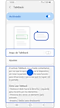Cómo utilizar la función TalkBack o Asistente de voz
Nota: Este contenido de ayuda es aplicable a productos comprados en tiendas de Colombia. Si necesitas ayuda para los productos comprados en España o Latinoamérica, contacta con tu Subsidiaria local de Samsung
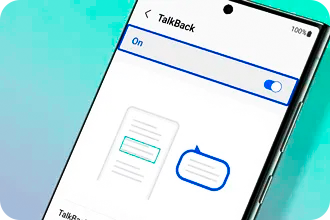
TalkBack, o Asistente de Voz, es una función que ayuda a los usuarios con discapacidad visual. Proporciona comentarios de voz para que puedas usar tu teléfono o tablet sin mirar la pantalla. Los nombres de las funciones varían según la versión del software, pero las funciones son las mismas. Consulta la guía a continuación para habilitar o deshabilitar la función TalkBack en tu teléfono.
Antes de probar las recomendaciones a continuación, asegúrate de verificar si el software de tu dispositivo y las aplicaciones relacionadas están actualizadas a la última versión. Para actualizar el software de tu dispositivo móvil, sigue estos pasos:
Paso 1. Ve a Ajustes > Actualización de software.
Paso 2. Toca Descargar e instalar.
Paso 3. Sigue las instrucciones en pantalla.
La función TalkBack proporciona comentarios de voz para que puedas usar tu teléfono sin mirar la pantalla. Está diseñado para usuarios o situaciones en las que es difícil ver la pantalla. Sigue los pasos a continuación para habilitar la función TalkBack.
Para desactivar TalkBack, toca el interruptor y toca en cualquier lugar de la pantalla dos veces rápidamente.
Nota:
• Algunas funciones no están disponibles mientras usas TalkBack.
• En dispositivos con One UI 3.1, se llama TalkBack; sin embargo, en dispositivos con versiones de software anteriores, esta función se llama Asistente de voz o Lector de pantalla.
Cuando habilitas TalkBack, tu teléfono iniciará una respuesta de voz y automáticamente se dirigirá a un tutorial sobre cómo usar TalkBack.
Configura los ajustes de TalkBack para tu conveniencia siguiendo los pasos a continuación:
- Nuevas funciones en TalkBack: Busca actualizaciones y cambios clave en TalkBack.
- Configuración de texto a voz: Cambia la configuración de las funciones de texto a voz que se usan cuando TalkBack está activado, como idiomas, velocidad y más.
- Verbosidad: Personaliza la configuración detallada para la respuesta de voz.
- Di contraseñas: Configura el dispositivo para que leas los caracteres en voz alta cuando ingreses tu contraseña. Si desactivas esta función, el dispositivo solo leerá la contraseña en voz alta cuando utilice auriculares.
- Sonido y vibración: Cambia la configuración de sonido de TalkBack.
- Personalizar gestos: Ve varios gestos con los dedos para controlar la pantalla mientras usas TalkBack y personaliza la configuración de los gestos.
- Personalizar menús: Selecciona qué menús de TalkBack y menús de lectura usar.
- Teclado braille: Ingresa fácilmente letras y números en la pantalla con un teclado braille de 6 puntos.
- Tutorial y ayuda: Aprende a usar TalkBack.
- Ajustes avanzados: Configura los ajustes avanzados de TalkBack.
- Abre TalkBack en Galaxy Store: Inicia TalkBack desde Galaxy Store y busca actualizaciones.
Nota: Las capturas de pantalla y el menú del dispositivo pueden variar según el modelo del dispositivo y la versión del software.
Si tienes dificultades con tu dispositivo móvil, tableta o wearables de Samsung, puedes enviarnos una pregunta en la aplicación Samsung Members.
Esto nos permite observar más de cerca lo que está sucediendo. Los datos son anonimizados y solo se conservan durante la investigación. Obtén más información sobre cómo enviar un informe de error a través de Cómo usar la aplicación Samsung Members
Gracias por tus comentarios
Por favor responda todas las preguntas.